Em qualquer gráfica, quando você vai levar algum serviço para impressão, uma das primeiras orientações feitas é que as imagens usadas estejam com 300 DPIs de resolução. Isso é praticamente um parâmetro de praxe no manual de todas as gráficas.
Mas afinal, o que são esses 300 DPIs?
O tamanho de uma foto e a resolução de uma imagem é um assunto que causa muitas dúvidas na maioria das pessoas. É comum associar a qualidade de uma foto, com o seu número de pixels por polegada - conhecido pela sigla PPI (do inglês Pixels per Inch). Outra sigla bem mais famosa é o DPI (do inglês Dots per Inch) - que refere-se a pontos por polegada.
Ao levar um material para impressão gráfica, entra em cena o LPI (do inglês Lines per Inch) - referente à linhas por polegada, também conhecido pelo termo lineatura. Então temos o PPI que são pixels por polegada; o DPI que são pontos por polegada; e o LPI que são linhas por polegada.
Se toda essa sopa de letrinhas lhe parece muito confuso, não se preocupe, pois você não está sozinho. Em páginas da web, livros, revistas, fabricantes de impressoras, scanners e departamentos de pré-impressão de gráficas, esses termos são frequentemente usados como sinônimos.
Para entender o que cada um significa, vou começar pelos pixels por polegada.
Antes, é preciso quebrar alguns mitos sobre o assunto.
Bom, se você já lida com fotografias digitais, já deve ter ouvido alguém dizer que quanto mais pixels por polegada houver numa foto digital, melhor será sua qualidade e quanto menos pixels por polegada, pior é a qualidade. Me conta... você já ouviu falar isso não é? Agora e se eu disser que isso não muda nada? Pois bem, isso pode ser bem perturbador para muita gente, mas a verdade é que se você alterar a quantidade de pixel por polegada de uma foto digital, isso não produz efeito algum!
Observe a imagem abaixo mostrada em diferentes pixels por polegada.
 |
| 1200 pixels por polegada |
 |
| 300 pixels por polegada |
 |
| 72 pixels por polegada |
 |
| 10 pixels por polegada |
Faça o download das imagens acima e abra cada uma delas num editor de imagens para comprovar por si mesmo. Copiar e colar não serve. É preciso salvar o arquivo da imagem (botão direito do mouse e depois "Salvar imagem como...").
Repare as quatro fotos acima. São quatro arquivos ou quatro réplicas de uma única foto digital. Portanto, são quatro cópias da mesma foto. Se usarmos a ferramenta zoom disponível em qualquer editor de imagens e ampliarmos qualquer área de uma das fotos, comparando essa mesma área nas outras fotos, você verá que todos os detalhes das quatro fotos são idênticos. Poderia até ser dito que as quatro fotos são cópias perfeitamente iguais, exceto por um motivo: cada uma dessas fotos tiveram o número de pixels por polegada alterados para valores totalmente diferentes.
Se você está surpreso com isso, tenho outra informação mais surpreendente ainda. Talvez você já tenha lido em algum lugar ou aquele amigo "entendido" lhe disse que fotos digitais com 72 pixels por polegada geram arquivos menores ou mais leves do que uma foto com 300 pixels por polegada. Por isso, a informação mais comum originada desse antigo mito é que fotos com 72 pixels por polegada seriam ideais para serem usadas na internet, por serem mais leves.
E se eu disser que isso também não faz a menor diferença? As medidas de pixels por polegada não modificam o tamanho do aquivo.
Abaixo você pode comparar várias informações para cada uma das quatro imagens que ilustram este artigo, disponibilizada no Gimp, no menu "Imagem" e, depois "Propriedades da imagem". Repare que o tamanho do arquivo para as quatro imagens é o mesmo: 104,4 kilobytes.
Como explicar isso? É bem simples.
Faça as duas experiências seguintes:
Experiência 1:
- Crie uma imagem em branco de 1600 pixels de largura por 1200 pixels de altura, com 72 pixels por polegada.
- Agora vamos fazer um cálculo. Quantos pixels essa imagem possui?
Experiência 2:
- Agora redimensione a imagem para 1600 pixels de largura por 1200 pixels de altura, mas dessa vez com 600 pixels por polegada.
- Vamos fazer mais um cálculo. Quantos pixels essa imagem possui?
As respostas são:
- Experiência 1: 1600 x 1200 pixels = 1.920.000 pixels
- Experiência 2: 1600 x 1200 pixels ainda continua tendo 1.920.000 pixels
Entendeu a questão? Na experiência 2, propositalmente você é induzido a redimensionar a imagem para um tamanho que ela já se encontrava. É para que você perceba que nada mudou. A quantidade de pixels dentro de uma polegada não interfere no tamanho do arquivo e nem na qualidade da imagem digital, pois uma polegada serve somente como uma referência do quanto será o tamanho virtual do pixel. No arquivo de imagem, o valor do PPI é apenas uma etiqueta informativa que informa quantos pixels da imagem devem ser impressos em uma polegada, e só.
Fotos importadas de câmeras digitais, por exemplo, geralmente no software de edição aparece o valor padrão de 72 pixels por polegada. Ao contrario do que muitos pensam, esse valor é apenas uma informação de software que é dada ao arquivo da imagem e não representa a qualidade da foto tirada pela câmera. Portanto, da próxima vez que você tirar uma foto com 18 megapixels não precisa ficar aborrecido com sua câmera ao saber que a foto está com 72 pixels por polegada. Esse valor não significa nada numa foto digital!
O que interfere diretamente na qualidade de uma fotografia digital é a quantidade total de pixels que a imagem possui. Esse é um fator primordial e de extrema importância.
Uma imagem com 1 x 1 pixel, mesmo com 1 milhão de pixels por polegada, resultaria em nada. Portanto, lembre-se sempre disso: sem pixels não existe imagem.
Daí o ideal é enxergar o PPI como uma medida de ampliação ou redução da imagem para impressão. Se o negócio não é a impressão, o valor do PPI é inócuo.
Diante disso, esbarramos noutra questão: como saber se uma foto poderá ser impressa com total qualidade?
Há cinco fatores principais que determinam a qualidade de uma imagem digital:
1º - O tamanho (em pixels) da imagem digital (altura e largura em pixels);
2º - A profundidade de cor;
3º - A qualidade do dispositivo de gravação (sensibilidade do sensor da câmera, acúmulo de poeira, arranhados ou marcas de dedos nas lentes, etc.);
4º - O formato digital que é armazenado (o tipo de arquivo) e, no caso do formato JPG, o quanto essa imagem foi comprimida.
5º - O "olho" do fotógrafo e sua habilidade técnica (iluminação adequada, foco, profundidade de campo, velocidade, abertura, etc).
Todos os cinco fatores acima são muito importantes, mas sem dúvida nenhuma, o tamanho (em pixels) da imagem digital é o item chave de qualquer fotografia. Se a imagem possuir um número baixo de pixels, todo o restante estará perdido. O fotógrafo poderá ser um gênio, o flagra do clique poderá ser digno de um prêmio e a câmera poderá ser top de linha - mas com poucos pixels, a foto terá pouco ou mesmo nenhum proveito.
É importante ter em mente que o pixel é uma unidade virtual, ou seja, o pixel não existe fisicamente. Ele só existe numa imagem enquanto ela é um arquivo digital. O pixel também não tem um tamanho fixo. Ele tem o tamanho que o dispositivo que o estiver exibindo der a ele. Uma fotografia sendo exibida na tela de um smartfone por exemplo, exibe pixels muito menores do que a mesma foto num painel de led. O pixel pode variar para qualquer tamanho e a imagem continuará sendo a mesma.
Então, a primeira coisa que você precisa saber é que a quantidade de pixels por polegada que há numa foto digital é absolutamente irrelevante. Enquanto a imagem existir apenas dentro de um cartão de memória, dentro do seu computador ou até mesmo na internet, a quantidade de pixels por polegada que há numa foto digital não faz a menor diferença.
Para que serve o tal dos 300 DPIs tão falado pelas gráficas?
A importância da quantidade dos pixels por polegada (PPI) vem à tona quando temos a intenção de imprimir uma foto.
Quando se quer imprimir uma imagem, é necessário fazer a conversão de pixels (que não possuem um tamanho físico) em algo que vai ser impresso em um tamanho previsível. Então, a quantidade de pixels por polegada é que vai determinar o tamanho com que cada pixel vai ser impresso e para uma impressão de qualidade, é necessário que os pixels sejam pequenos o suficiente para não serem percebidos a olho nu.
O conceito de impressão de altíssima qualidade é que o trabalho impresso não reproduza os próprios pixels da imagem - ou seja, as pessoas precisam enxergar a foto impressa com perfeita nitidez e num padrão contínuo de cores e tonalidades e não como um mosaico.
Com o desenvolvimento da indústria gráfica e da fotografia digital, estabeleceu-se que 300 pixels por polegada é um valor suficientemente seguro para que o olho humano já não consiga distinguir os pixels existentes na imagem. Isso para uma foto exibida entre 20 a 30 centímetros dos olhos impressa em papel de altíssima qualidade.
Dessa forma, é através do valor do PPI que será dado ao pixel uma medida física, ou seja, o valor dado para o PPI é o que determinará a quantidade de pixels que deverão ser enfileirados dentro de cada lado de um quadrado medindo uma polegada.
Portanto, é através do PPI que passamos a ter uma medida (altura e largura) para uma imagem. E ao enviar essa foto para uma impressora, entra em cena o DPI.
O DPI é usado para indicar "Pontos por Polegada" e é geralmente usado por dispositivos de impressão que não usam lineatura para indicar quantos pontos de tinta há em uma polegada.
Não se deve confundir o DPI de uma impressora com o PPI de uma imagem. Uma impressora de jato de tinta, por exemplo, pode usar 1.440 pontos horizontais e 720 pontos verticais de tinta para reproduzir um quadrado de imagem, mas requer apenas 200 ou 300 pixels horizontalmente e verticalmente para a mesma polegada quadrada.
Fica fácil dessa forma perceber que o DPI é uma medida de densidade relacionada à resolução de saída de impressão enquanto o PPI é a resolução de saída de monitores.
Popularmente o termo DPI passou a ser usado para designar qualquer tipo de situação, caindo no uso comum, sendo usado por consumidores, serviços de pré impressão e até por fabricantes.
Por isso mesmo, não é intenção desse artigo mudar a terminologia sobre o assunto e muito menos declarar guerra contra o mundo gráfico. O uso do termo DPI para designar imagens na tela do computador não afeta em nada o entendimento de como deve ser ajustada uma foto para impressão.
Afinal de contas, não é por insistir em usar o termo "A" ou o termo "B" que isso fará alguma diferença para sua foto ficar uma maravilha no papel. Com 300 ou sem 300, sejam PPIs ou DPIs, se você não souber o que está fazendo o resultado da impressão poderá ficar horrível.
A imagem abaixo é um exemplo disso. Ela mostra a janela de configuração do GIMP ajustando uma foto para 300 pixels por polegada.
Quando uma gráfica ou qualquer outro serviço de impressão diz que as fotos precisam estar com "300 DPIs", o que eles estão querendo é que se aplique o ajuste acima em cada foto. Observe que o Gimp usa corretamente o termo pixels por polegada (pixels/in).
Mas há um problema. No exemplo acima, repare que a imagem que está sendo trabalhada possui apenas 800 x 600 pixels. É a imagem da flor que ilustra o começo desse artigo. O problema dessa imagem é que ela não possui pixels suficientes para ser impressa com total qualidade, dentro de um tamanho razoável. Esse é um erro comum: achar que o tal dos 300 PPIs resolve tudo. Não é bem assim. A compreensão mais adequada que devemos ter quando se pede 300 PPIs é que a foto possua uma quantidade de pixels suficientes para ser impressa com total qualidade e num tamanho adequado. Uma foto com 800 por 600 pixels não oferece essa quantidade suficiente de pixels. Nesse caso, o ajuste de resolução para 300 pixels por polegada, conforme mostrado acima, embora esteja correto, de pouco adiantaria. Entenda o porquê.
Quanto mais alto for o valor configurado de pixels por polegada, menor será o tamanho de cada pixel - já que a quantidade informada de pixels precisará ficar aglomerada dentro de cada polegada - consequentemente menor também serão as medidas de altura e largura da foto. Se você tem, por exemplo, uma foto de 1800 por 1200 pixels e você define 300 pixels por polegada, seu tamanho de impressão será de 6 por 4 polegadas o que equivale a 15,24 por 10,16 centímetros - nossas tradicionais fotos 10 por 15 cm. Portanto, esse é o tamanho máximo de impressão, sem comprometer a qualidade, para uma foto de 1800 por 1200 pixels.
Para chegar a esses números é simples:
1800 pixeis : 300 pixels por polegada = 6 polegadas
1200 pixeis : 300 pixels por polegada = 4 polegadas
6 polegadas x 2,54 centímetros = 15,24 centimetros
4 polegadas x 2,54 centímetros = 10,16 centímetros
Outra constatação é que numa foto de 1800 por 1200 pixels temos 2.160.000 pixels. Como o "megapixel" é uma terminologia que significa "um milhão de pixels", aqui temos uma típica foto com resolução de 2.1 megapixels. Perceba então que uma câmera com essa resolução, o máximo que dá para fazer (sem perdas) são fotos 10 por 15. Acima disso ocorreria perda de qualidade. Portanto, para trabalhos gráficos é uma péssima alternativa trabalhar com uma câmera com essa resolução.
Retornando à nossa foto da flor. Como vimos, se uma imagem de 1800 por 1200 pixels já não é grande coisa, o que dizer então de uma foto com apenas 800 por 600 pixels? Vamos fazer as contas:
800 pixels : 300 pixels por polegada = 2,666666667 polegadas
600 pixels : 300 pixels por polegada = 2 polegadas
2,666666667 polegadas x 2,54 centímetros = 6,7733 centímetros
2 polegadas x 2,54 centímetros = 5,08 centímetros
Uma foto de 6 por 5 centímetros é um tamanho bastante restrito para a maioria das publicações. Mas esse seria o tamanho máximo de impressão, sem perda de qualidade, que daria para ser feito com uma foto de 800 por 600 pixels.
Numa hipótese em que fosse necessário ampliar o tamanho dessa foto para impressão, haveria duas alternativas: a primeira opção seria esticar o tamanho dos pixels, o que diminuiria o valor do PPI; a segunda opção seria aumentar a quantidade de pixels da foto via software. Esse tipo de procedimento incrementa uma quantidade de pixels de maneira artificial. Trata-se de pixels que não existiam originalmente e são incorporados à fotografia através de interpolação via software. Em ambos os casos, haveria degradação da imagem, proporcional a taxa de ampliação da foto. Na primeira hipótese, dependendo do quanto os pixels forem esticados, a foto poderia apresentar um efeito serrilhado ou pixelizado. Na segunda hipótese a foto ficaria desfocada. Portanto, se você quer trabalhar com impressão de fotos de qualidade, você precisa de imagens que tenham sido capturadas com muitos... muitos pixels.
Atualmente com os softwares de edição é possível fazer verdadeiros milagres numa foto: é possível corrigir olhos vermelhos, dar um jeito numa espinha avermelhada no rosto e até remover uma pessoa indesejada. Mas lembre-se disso: não é possível adicionar qualidade a uma foto com poucos pixels.
Impressão offset comercial - entra em cena o LPI
Conforme já vimos, toda imagem digital é formada por um mosaico de pixels. Para facilitar a compreensão da relação dos pixels de uma imagem digital para uma imagem impressa, irei fazer uso de uma foto em preto e branco.
Ao contrário do pixel que isoladamente pode armazenar 256 tons de cinza, as chapas de impressão gráfica só podem fixar 100% de tinta ou 0% de tinta.
Tecnicamente não existe, por exemplo, impressão com tonalidade cinza (a não ser em impressos muito especiais, mas isso não vem ao caso). O que existe ou é preto (100% de tinta) ou é branco (0% de tinta).
Mas e os tons de cinza? Os tons de cinza são produzidos por uma ilusão de ótica. Isso é feito através de um processo chamado de retícula, trama ou tela de meio-tom. A reticulagem é um processo que transforma imagens em pontos para que sejam reproduzidas em offset de maneira perfeita. O resultado é que a imagem vai ser convertida em pontos de tinta e os tons originais serão simulados pelo tamanho dos pontos. Pontos maiores representam tons mais escuros - pontos menores representam tons mais claros:
A finura do reticulado ou trama é o que determinará o nível de detalhamento da imagem, ou seja, a qualidade visual da imagem será determinada pela densidade de pontos condensados em cada polegada da imagem, ou mais especificamente pela quantidade de linhas de pontos usadas em cada polegada para reproduzir a imagem. Estas linhas virtuais, chamadas de LPI (linhas por polegada) são destacadas em vermelho na figura abaixo:
Neste exemplo, a imagem é composta de 85 linhas de pontos por polegada - expressa mais comumente como uma retícula de 85 linhas por polegada de intervalo mínimo - ou, mais simplesmente: uma imagem com retícula de 85 lpi.
A principal coisa a ser lembrada nesse sentido é que, embora a imagem de meio-tom ou a retícula seja composta por pontos - o nível de detalhamento que essa imagem pode reproduzir é descrito em termos de linhas por polegada - lpi, e NÃO pontos por polegada - dpi.
Então, temos:
Nível de detalhe da imagem digital original = ppi.
Densidade de linhas da retícula para reprodução em papel = lpi.
Obviamente, conclui-se que quanto mais linhas de pontos forem condensadas em uma polegada, mais minúsculos serão os pontos e, consequentemente, maior será a riqueza de detalhes da imagem. Pela lógica isso faz sentido e a afirmação é correta até certo ponto. As três imagens abaixo provam que realmente quanto maior o valor do LPI, melhor é a definição da imagem. Mas na prática não se pode levar esse raciocínio ao pé da letra. Mais adiante explico.
A relação da densidade de pixels aglomerados em cada polegada da imagem (PPI) em comparação com a frequência de linhas por polegada da tela de retícula (LPI) é o que determinará se a resolução da imagem é apropriada para a sua reprodução no papel.
O princípio básico para compreensão de quantos pixels por polegada (PPI) são necessários, em comparação com a tela de retícula (LPI), é que o valor do PPI deve ser um número sempre maior do que a LPI. A relação comumente adotada entre PPI e LPI é de 2 para 1, ou seja, o valor do PPI deve ser 2X o valor da LPI. Dessa forma, a resolução padrão para uma imagem fica entre 266 a 300 ppi para impressão em 133 a 150 lpi. Segundo a Agfa, que é lider em equipamentos para geração de chapas para impressão, essa relação de 2 para 1 oferece uma "zona de segurança" caso seja necessário realizar um pequeno aumento na imagem, podendo chegar ao limite de 1,55 para 1, sem provocar degradação perceptível na imagem.
Ficou difícil entender? Calma, eu explico. Para ilustrar este princípio eu vou isolar uma parte da mesma imagem em diferentes resoluções (ppi) e reproduzi-lo usando a mesma tela de meio-tom de 150 lpi. Você perceberá a diferença!
Imagem de 75 ppi com tela de meio-tom de 150 lpi:
Aqui a quantidade de pixels por polegada (PPI) é metade da resolução de tela de meio-tom (LPI). Temos uma imagem a 75 ppi, impressa a 150 lpi. Como resultado, a reticulação reproduz os pixels individuais do original. Esse problema bem visível e incômodo, que pode arruinar todo um serviço gráfico, é denominado imagem "serrilhada," ou "pixelizada".
Aqui a quantidade de pixels por polegada (PPI) corresponde a dois terços da resolução de tela de meio-tom (LPI). Como resultado, a reticulação ainda reproduz os pixels individuais da imagem - mas agora eles são menos visíveis.
Essa resolução é o mínimo "aceitável". Não havendo outra imagem igual e de melhor qualidade ao lado para compará-la, esse valor de PPI poderia ser usado sem que ninguém percebesse algo estranho.
Esta resolução é a ideal para impressão de alta qualidade. Acima dessa resolução o ganho de qualidade já começa a se tornar quase imperceptível.
Certamente é possível usar imagens com PPIs bem mais altos. Mas não há nenhum benefício. Ele não vai lhe dar mais detalhes na imagem impressa, devido à resolução-limite da tela de meio-tom. Em suma, é inútil, por exemplo, querer aplicar 1200 pixels por polegada numa imagem, já que a impressão irá usar os pixels dentro dos limites da lineatura. Esse limite varia entre 150 lpi a 175 lpi - que é o padrão comum dos equipamentos gráficos.
Quanto maior o valor da LPI, melhor será o resultado da imagem impressa, correto? Errado...
Teoricamente, quanto maior o número de lpi, menores são os pontos e mais definida ficaria a imagem impressa. Mas a realidade não é bem assim. Embora a tecnologia atual permita gerar chapas para impressão com altas lineaturas, nas condições reais de trabalho esbarra-se em um limite de qualidade. Esse limite dos processos de impressão é caracterizado principalmente pelo tamanho das partículas de pigmentação, estrutura química e viscosidade das tintas e a porosidade dos papéis. Em suma, o valor adotado para lineatura está diretamente relacionado com o processo de impressão e as características do papel a ser utilizado.
Para as impressões em offset, em papel com pouca porosidade - como o papel couchê, por exemplo - a lineatura de 150 lpi oferece uma impressão de qualidade magnífica.
Para impressões em papel Alta Print, que é tido como o "top" da qualidade offset, é possível trabalhar com lineatura de 175 lpi - o que proporciona uma impressão com extrema riqueza de detalhes e qualidade impecável.
Em papéis que possuem maior porosidade (papel jornal, por exemplo), é necessário trabalhar com uma lineatura menor. Não é uma questão de escolha. A lineatura mais baixa, nesse caso, é uma questão técnica estritamente necessária. Altas lineaturas concentram maior densidade de pontos numa única área do papel. No caso do papel jornal, que é altamente poroso, o acúmulo de tinta desses pontos penetra o papel, os pontos se expandem e a retícula se fecha. Com cada ponto encostando um ao outro, isso provoca um baita dano na qualidade visual da impressão, dando à foto uma aparência de pintura a guache. Esse fenômeno é chamado de ganho de ponto. Nesse caso é imprescindível trabalhar com uma lineatura entre 75 a 120 lpi.
Portanto, pensar que o valor da lpi precisa ficar lá nas alturas é um erro. Esse valor deve ficar em sintonia com os limites físicos e químicos dos demais componentes envolvidos no processo de impressão. Caso contrário entrar-se no caminho inverso à qualidade.
Dos tons de cinza para as cores CMYK
A cor é algo que fascina a todos. Os fundamentos que regem a usabilidade e sensação das cores são motivos de estudos de diversos fins, incluindo conceitos psicológicos.
Como o assunto aqui é lineatura, conhecer o essencial do que acontece no processamento de cores é fundamental na execução de um bom trabalho. Não vou falar aqui sobre teoria das cores e nem abordar detalhes técnicos sobre conversões de cores, composição, limitações e questões sobre a combinação das cores CMYK, pois não é este o tema deste artigo. Como vinha de um tópico falando sobre LPI, vou dar sequência ao assunto, mas dessa vez abordando o uso de cores.
A princípio creio que você já esteja cansado de saber que CMYK é a abreviatura do sistema de cores subtrativas formado pelas cores Ciano (Cyan), Magenta (Magenta), Amarelo (Yellow) e Preto (Black (Key)). O CMYK funciona devido à absorção de luz, pelo fato de que as cores que são vistas vêm da parte da luz que não é absorvida. Com essas cores nós temos a base para praticamente toda a reprodução gráfica. Então, nenhuma novidade até aqui.
Os princípios básicos usados nas telas de meio tom de imagens em preto e branco são os mesmos que devem ser observados nas telas de meio tom para imagens coloridas. A diferença é que num processo de impressão que usa quatro cores, a imagem a ser impressa precisa ser decomposta em quatro chapas para cada canal de cor CMYK, que serão impressas separadamente, uma após a outra. As quatro impressões ficarão sobrepostas e a retícula de cada uma delas precisa ser inclinada dentro de um limite de 90°. Tal como acontece com as imagens em tons de cinza, a tela de meio-tom de cores não deve reproduzir os próprios pixels da imagem, mas sim as tonalidades que os pixels representam.
A inclinação da retícula é para oferecer a ilusão de tom contínuo ao olho humano. Esses ângulos de inclinação são definidos na impressora de separação, que atribui um valor de inclinação para as retículas de cada cor CMYK.
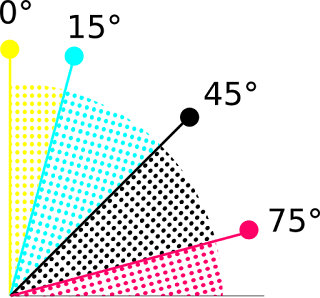 Primeiro a retícula de cor menos visível, a amarela, é colocada no ângulo mais
visível, ou seja o ângulo reto de 0°. Em seguida, a cor mais visível, preta, é colocada a
45°. O ciano e magenta são então colocados entre estes dois. Ciano em
15° e magenta em 75°. O objetivo é que haja 30° de diferença entre cada cor.
Primeiro a retícula de cor menos visível, a amarela, é colocada no ângulo mais
visível, ou seja o ângulo reto de 0°. Em seguida, a cor mais visível, preta, é colocada a
45°. O ciano e magenta são então colocados entre estes dois. Ciano em
15° e magenta em 75°. O objetivo é que haja 30° de diferença entre cada cor.Tal rotação é fundamental para uma perfeita uniformidade dos pontos da retícula. A exceção é com a cor amarela que fica a apenas 15° de diferença da próxima retícula. Estes ângulos representam a forma mais adequada para produzir uma simetria perfeita de tons e cores para a maioria das imagens e no geral é o padrão de ângulos de tela mais comumente usados pela indústria gráfica.
A sobreposição perfeitamente alinhada dos pontos de todas as retículas formam um padrão simétrico chamado de rosetas. É esse padrão simétrico que produz a ilusão ótica de percepção das cores em tons contínuos.
Esse modelo de inclinação adotado serve para evitar a justaposição dos pontos, ppossibilitando as cores e tons serem exibidos de maneira uniforme. Quando essa uniformidade é perdida, ocorre um falha visual chamada moiré.
O efeito moiré produz nas imagens impressas um estranho padrão ondulado que não existe na fotografia original. O efeito é ocasionado pela interferência visual entre dois outros padrões sobrepostos, que acabam criando um terceiro padrão totalmente estranho à imagem real.
Na área gráfica, dois tipos de moiré são comuns durante a impressão de imagens: a moiré de scanner e a moiré de sobreposição de retículas. A moiré de scanner ocorre quando são digitalizadas fotos de outros impressos. Mesmo que o olho humano não perceba o reticulado de uma foto, o scanner é capaz de capturar os pontos que formam a retícula da imagem e, com isso, durante a impressão acaba sendo reproduzidos tanto o padrão da retícula escaneada como a retícula nativa de impressão. O resultado são texturas estranhas na imagem. Já o moiré de sobreposição é quando dois ou mais padrões de inclinações de retículas são alterados ou mal alinhados. Na figura abaixo é possível perceber o resultado desse problema.
Para evitar o moiré o ideal é que nunca sejam escaneadas imagens de impressos. Se isso for inevitável, é essencial que após a captura da foto sejam usados filtros de softwares de edição como o Gimp, para eliminar a retícula da imagem escaneada.
Resolução da imagem: armadilhas onde as coisas podem dar errado
Você deve se lembrar que no texto mais acima afirmei que a importância da quantidade dos pixels por polegada vem à tona quando temos a intenção de imprimir uma foto.
A figura abaixo demonstra a materialização dessa afirmativa. Três imagens usadas no começo deste artigo foram importadas para o Scribus - que é um software livre para finalização profissional de artes para impressão gráfica.
Como o foco Scribus é o papel e o software é totalmente dedicado à impressão, ele abandona o termo PPI e usa o termo DPI ao trabalhar com imagens. Mas não é esse o fato que quero destacar aqui. O que quero chamar atenção é que o Scribus ajusta o tamanho das fotos no papel para a resolução que fora dada às imagens. Aqui, permita-me usar o termo "DPI".
No início deste artigo, foi mostrado que as fotos das flores são idênticas. Todas possuiam 800 por 600 pixels. Mas agora, ao serem importadas para o Scribus, o software as considerou como tendo tamanhos diferentes. É que dentro do Scribus o valor do ppi/dpi que foi dado a essas fotos passou a ter significado.
A foto da flor com 300 dpi e com 100% do tamanho, ficou com a medida exata ao cálculo já mostrado neste artigo.
Vamos revê-lo:
800 pixels : 300 pixels por polegada =
2,666666667 polegadas
600 pixels : 300 pixels por polegada =
2 polegadas
2,666666667 polegadas x 2,54 centímetros =
6,7733 centímetros
2 polegadas x 2,54 centímetros =
5,08 centímetros
Exatamente ao que é mostrado pelo Scribus.
Já a foto com 1200 dpi ficou bem pequena. O Scribus a deixou com pouco mais de 1,5 centímetros de largura - bem menor do que uma polegada. Mas é compreensível. Afinal, os 800 pixels que formam a largura da imagem não são suficientes para completar o tamanho da polegada.
Entretanto, repare também que outra cópia da imagem de 1200 dpi pôde ser ampliada em 400% e ficou com a mesma qualidade e tamanho da foto ao lado com 300 dpi. Isso ocorreu porque ambas as fotos têm as mesmas dimensões em pixels. Para o software aumentar 400% da foto, a quantidade de pixels que cabiam numa polegada teve que diminuir. Ao final, a resolução da imagem que tinha 1200 dpi em 100% de tamanho, caiu para 300 dpi ao atingir 400% - a mesma resolução da foto ao lado. Como ambas as imagens possuem 800 por 600 pixels, o resultado da ampliação acabou gerando outra imagem exatamente idêntica, do mesmo tamanho e qualidade da primeira foto. Isso confirma mais uma vez tudo que vem sendo falado neste artigo.
Se essas três imagens fossem usadas do jeito que estão, para impressão offset de alta qualidade, não haveria problema algum.
Mas esse tipo de situação serve de alerta para algumas armadilhas que pouca gente se dá conta.
Há pelo menos três lugares onde a resolução das imagens podem ser inocentemente alteradas, resultando num problemão:
1ª situação: a imagem está bacana, mas é ampliada no software de layout da página.
Tudo ok, certo? Você ajustou a foto para 300 pixels por polegada e importou a imagem para um software de layout de página como o Scribus, por exemplo. Mas poderia ser qualquer outro. Aí a imagem que originalmente era para ocupar um espaço reservado na página, acabou ficando pequena demais, deixando um enorme vazio ao redor da foto. Você não resiste a tentação e pimba! ...estica a foto como se fosse massa de pizza, até preencher o espaço sobrando.
Nessa brincadeira, você pode até nem ter percebido, mas os 300 pixels por polegada da foto já não existem mais. Se a ampliação foi pouca, dá pra passar sem prejuízo visível. Agora se você quis transformar um quadradinho de imagem que mais parece foto de perfil do Facebook, aumentando para o tamanho de um pôster, aí você está encrencado. Não tenha dúvidas que irá ter problemas. Sua foto será impressa parecendo um mosaico.
Se você usa o Scribus ainda resta uma esperança, pois ele avisa quando algo pode sair errado numa impressão. Mas depois que enviar o arquivo para a gráfica, já era. Não tem chororô.
Portanto, lembre-se que 300 dpi não significa nada se a imagem tiver poucos pixels.
2ª situação: a imagem é redimensionada quando o arquivo é convertido para o formato PDF.
Acredite! Isso pode acontecer. Talvez não do mesmo jeito, mas pode acontecer.
Seu trabalho está perfeito, as fotos estão com excelente qualidade e a resolução está tinindo. Maś na hora de fechar o arquivo - um momento que exige muita atenção - você resolve se livrar dos farelos de biscoito espalhados pela mesa e até sobre o teclado. Aí o pior acontece! Você esparra numa tecla e sem perceber altera o valor da resolução máxima para as imagens. Vamos supor: 30 dpi.
O roteiro para uma tragédia gráfica está montado. A dica para evitar esse tipo de problema é ter um checklist de todos os itens a verificar na hora de fechar o arquivo.
3ª situação: O fluxo de trabalho da gráfica está configurado para reamostrar as imagens dos documentos recebidos.
A maioria dos sistemas de pré-impressão são definidos, por padrão, para manter a resolução de arquivos de entrada em no máximo 300 ppi / dpi.
Um erro de operador pode, em tese, modificar essa configuração para um número mais baixo. Digo em tese porque mudar essas configurações no serviço de pré-impressão já não é tão simples e o problema seria facilmente identificado e corrigido. Então trata-se de uma situação bem mais rara de ocorrer. Mas não significa que seja impossível.
Evitando problemas
A maior fonte de equívocos na hora de ajustar o valor dos pixels por polegada de uma imagem, são funções que podem estar ativadas e que passam despercebidas em softwares de tratamento de imagens. Acabam sendo inconsequentemente utilizadas. A figura abaixo assinala uma dessas funções que, no caso, está presente no Adobe Photoshop.
Não é intenção desse blog trazer abordagens sobre o Photoshop, mas nesse caso é inevitável.
O Photoshop traz uma opção chamada de "Resample Image". Essa função, quando ativada, produz uma reamostragem da taxa de pixels de uma foto, de acordo com o valor atribuído para a quantidade de pixels por polegada. É uma maneira do software interpretar o quanto de ampliação ou redução o usuário pretende aplicar a uma foto.
Quando o objetivo final é a impressão gráfica, em boa parte dos casos o usuário terá a intenção de transformar 72 pixels por polegada para 300 pixels por polegada. Com o "Resample Image" ativado, a largura e altura em pixels da foto também são reescalonados e, com isso, acrescenta-se milhares ou até milhões de pixels artificiais à imagem.
Por exemplo, uma imagem com 800 por 600 pixels de largura e altura, possui um total 480.000 pixels. Ao ser reescalonada (resample) de 72 para 300 pixels por polegada, essa mesma imagem terá suas dimensões em pixels alteradas para 3333 por 2500 pixels. Significam um total 8.332.500 pixels na imagem. Ora, se a imagem original possuia somente 480 mil pixels, de onde sairão esses quase 7,8 milhões de pixels a mais?
Todos esses pixels adicionais serão criados via software. A foto não ganha uma melhor resolução, apenas ganha pixels intemediários - que são artificiais. Esses pixels, que não vêm dos sensores de nenhuma câmera digital, não atribuem maior qualidade à foto. Na verdade, o que ocorre é que a foto perde a sua qualidade sofrendo uma degradação irreversível, já que ela recebe milhões de pixels que nunca existiram na imagem original.
No caso do Gimp, a abordagem do software para essa tarefa ocorre de maneira mais direta. Ou seja, no Gimp a imagem só é reescalonada se o usuário alterar diretamente os valores dos campos de largura e altura. Não é algo que possa ser feito automáticamente. Resumindo, só é possível fazer uma lambança dessa natureza no Gimp, tendo consciência do que está fazendo.
Então ficamos assim: você pode modificar a quantidade de pixels por polegada de uma foto, mas jamais deve alterar a quantidade de pixels de sua largura e altura. É aí o pulo do gato que muita gente se perde…
Preparando sua imagem para impressão profissional
Vai preparar uma imagem para impressão? Agora que você já sabe o que é PPI, DPI e LPI, tudo se torma muito mais simples.
1º - Ajuste suas fotos para 300 pixels por polegada. Para esse ajuste no Gimp basta ir no menu "Imagem" e, depois, em "Redimensionar imagem...". Nos campos Resolução X e Resolução Y, altere o valor para 300 (basta fechar a corrente ao lado e alterar o valor de qualquer um dos campos). Mantenha a caixa ao lado com a informação "pixels/in". Fique longe dos campos "Altura" e "Largura" e nem pense em mexer ali.
2º - Lembre-se que sem pixels, não existe imagem. Não adianta nada uma foto possuir 300 pixels por polegada, mas medir apenas 100 por 100 pixels. Sempre trabalhe com fotos que tenham muito pixels. Para que você tenha um parâmetro, é interessante que as imagens possuam pelo menos 8 milhões de pixels ou medir por volta de 3600 por 2400 pixels de largura e altura. Com essas medidas é possível trabalhar tranquilamente com fotos para impressão de altíssima qualidade do tamanho de uma folha A4, mantendo 100% de seu tamanho, sem precisar ampliá-las. Como nem sempre será possível trabalhar com fotos assim, use o bom senso. Não é errado ter que ampliar uma foto, mas faça isso no software de layout gráfico e não software de edição. Tome cuidado e fique atento! Se a ampliação tiver que ultrapassar 1,5 vezes a medida da foto, tal imagem já não deve ser usada.
3º - Aprenda a calcular e assim você saberá quantos pixels sua foto precisará ter. Se eu preciso de uma imagem com 25 centímetros de largura por 20 de altura, preciso saber o quanto ela medirá em polegadas. Fica assim: 25 : 2,54 = 9,84 polegadas de largura; 20 : 2,54 = 7,87 polegadas de altura. Agora para saber qual largura e altura em pixels essa imagem precisará ter, multiplique 9,84 por 300 e 7,87 por 300. O resultado é que eu preciso de um foto com pelo menos 2952 por 2361 pixels de largura e altura.
4º - Finalize seu trabalho no Scribus e seja feliz!
Participe deixando seu comentário, dúvida, sugestão, ideias, críticas, exemplos ou o que você quiser na parte de comentários desta postagem. Sua participação é extremamente importante para que este blog esteja sempre melhorando o seu conteúdo.




























Assine nossa newsletter!
Informe seu e-mail e clique em Assinar.